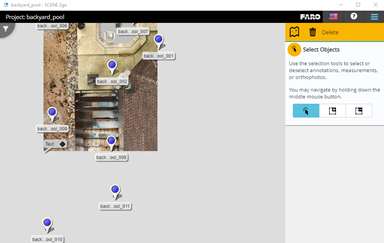Zone2Go
Zone2Go
Mit Zone2Go können Sie Projekte exportieren und gemeinsam nutzen. Für den tragbaren Zone2Go-Viewer ist keine Internetverbindung erforderlich.
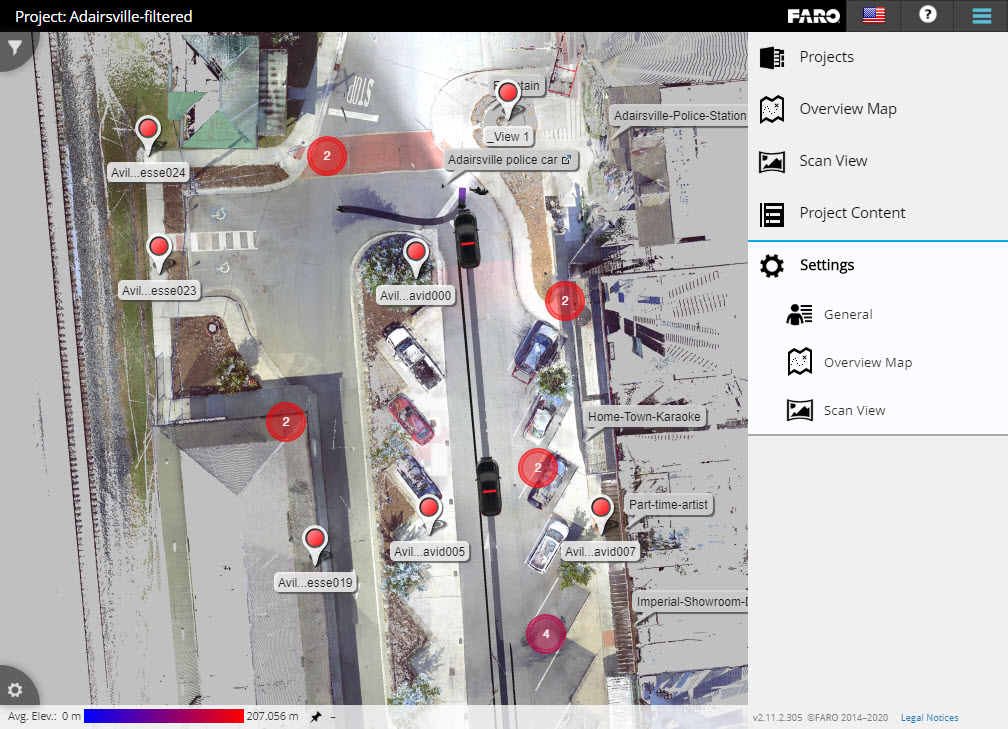
Sie können den Zone2Go-Viewer und FZ-Projekte auf einem USB-Stick oder einem anderen Speichergerät speichern und die Projekte auf Windows- und MacOS-Geräten anzeigen. Sie können den Viewer und das Projekt auch in einen Ordner exportieren und den Ordner auf ein Windows- oder MacOS-Tablet kopieren oder den Ordner auf eine DVD brennen.
Viele Features funktionieren mit Punktwolken, die mit FARO Scannern erstellt wurden. Punktwolken, die aus FotoPoints generiert werden, enthalten diese Funktionen nicht.
Neue Funktionen für Zone2Go
Die Scanner-3D-Ansicht wird jetzt unterstützt. FARO(Nur Scanner.)
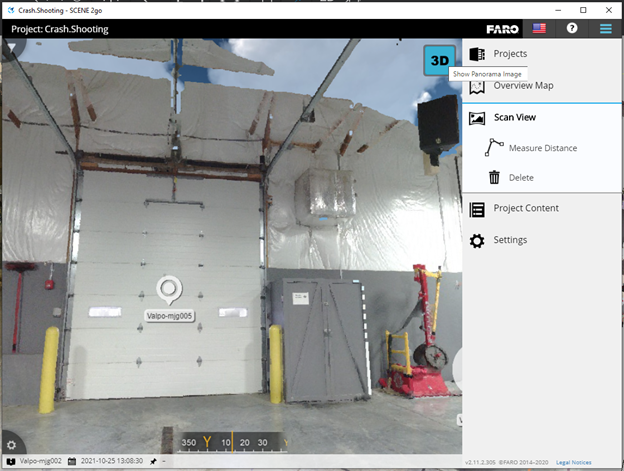
Sie können Entfernungen in der 3D-Ansicht und in der Pano-Ansicht messen.
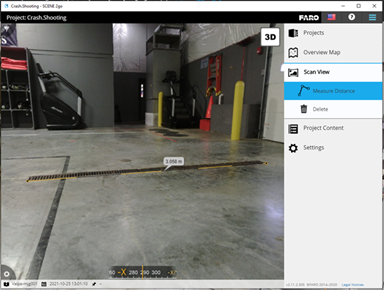
Messungen erfordern die Einbeziehung von Scandaten, wodurch die Größe der Ausgabe erhöht wird. Wenn Sie keine Messungen durchführen müssen, aktivieren Sie die Option "Alle SCENE-Projektscans ausblenden".
Über den Zone2Go Viewer
Der Zone2Go-Viewer:
-
Funktioniert mit oder ohne SCENE-Punktwolken. Dazu gehören auch 3D-Punktwolken, die mit FARO Scannern erfasst werden.
-
Erzeugt eine intuitive Übersichtskarte
-
Erfasst Panoramabilder für jede Scanposition
-
Zeigt alle FARO-Zonendiagramm-Geometrien und -Anmerkungen an
-
Erzeugt eine 3D-Ansicht für jeden Scan, die es Ihnen ermöglicht, räumliche Details zu verstehen
-
Erzeugt Messungen in SCENE-Punktwolke Panorama-Ansicht und 3D-Ansicht
-
Erfordert keine Installation. Sie können den Viewer direkt von einem USB-Stick oder einem anderen Speichergerät starten
Sie können Folgendes zur Anzeige mit Zone2Go hinzufügen:
-
Anmerkungen
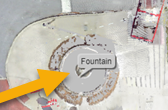
-
Bilder
-
Animationen (mit Dateireferenz)
-
Berichte (.pdf)
-
360-Panoramabilder
-
360-Animationen (mit Dateireferenz)
-
Abmessungen, Etiketten und andere FZ-Artikel
-
Hyperlinks (mit Dateiverweis)
-
Blasenbilder werden als Links angezeigt, auf die Sie in Zone2Go klicken können, um das Bild anzuzeigen.
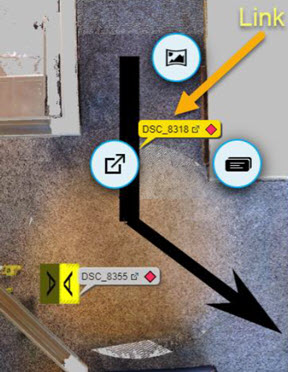
-
Beweismarkierungen mit angehängten Dateien werden als Links angezeigt, auf die Sie klicken können, um die Anhänge anzuzeigen.
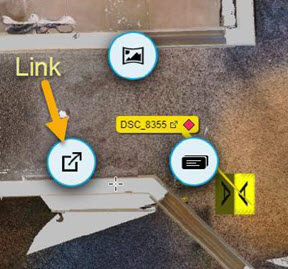
Einrichten eines Zone2Go-Projekts
So richten Sie ein Zone2Go-Projekt ein:
-
Klicken Sie im FZ3-Menü auf Optionen speichern/exportieren und dann auf Zone2Go exportieren. Das Zone2Go-Launchpad wird angezeigt.
-
Fügen Sie
 Anmerkungen hinzu. Klicken Sie auf den Bereich der Zeichnung, in dem die Anmerkung platziert werden soll. Konfigurieren Sie alle Attribute für die Anmerkung im Bedienfeld des Textwerkzeugs.
Anmerkungen hinzu. Klicken Sie auf den Bereich der Zeichnung, in dem die Anmerkung platziert werden soll. Konfigurieren Sie alle Attribute für die Anmerkung im Bedienfeld des Textwerkzeugs. -
Fügen Sie einen
 Dateiverweis hinzu, um Animationen, Hyperlinks oder PDFs einzubinden.
Dateiverweis hinzu, um Animationen, Hyperlinks oder PDFs einzubinden. -
 panoramische Schnappschüsse hinzufügen. Gehen Sie zu der Position im Diagramm, die Sie erfassen möchten, und klicken Sie dann auf das 360-Grad-Symbol, um ein 360-Grad-Bild zu erstellen.
panoramische Schnappschüsse hinzufügen. Gehen Sie zu der Position im Diagramm, die Sie erfassen möchten, und klicken Sie dann auf das 360-Grad-Symbol, um ein 360-Grad-Bild zu erstellen. -
Öffnen Sie den
 Scan Manager, um alle Scanpositionen zu kontrollieren. Jede Punktwolke mit einer Zone2Go-Projektdatei zeigt die Scanner automatisch an. Siehe Scan Manager und Scanner Tool Panel. Die Anzeige der Scannerpositionen hilft Ihnen bei der Entscheidung, welche Scanpositionen Sie in Ihrem Zone2Go-Projekt speichern möchten.
Scan Manager, um alle Scanpositionen zu kontrollieren. Jede Punktwolke mit einer Zone2Go-Projektdatei zeigt die Scanner automatisch an. Siehe Scan Manager und Scanner Tool Panel. Die Anzeige der Scannerpositionen hilft Ihnen bei der Entscheidung, welche Scanpositionen Sie in Ihrem Zone2Go-Projekt speichern möchten.

Aktivieren oder deaktivieren Sie diese Option, um den ausgewählten Scanner in der Zeichnung anzuzeigen oder zu verbergen. Sichtbar bestimmt, ob die Scandaten in einem Zone2Go-Paket enthalten sind. Wenn Sichtbar deaktiviert ist, werden die Scandaten (an dieser Position) nicht mit dem Zone2Go-Projekt exportiert, es sei denn, Sie aktivieren das Feld Exportieren. Siehe Scan Manager und Scanner Tool Panel.
-
Überprüfen Sie den
 Workflow, um sicherzustellen, dass die Ereignisse in der richtigen Reihenfolge sind.
Workflow, um sicherzustellen, dass die Ereignisse in der richtigen Reihenfolge sind. -
Konfigurieren Sie die folgenden Optionen über das Menü
 :
:Alle SCENE-Projekt-Scans ausblenden
Wählen Sie diese Option, um SCENE-Projektscans vom Export auszuschließen. Sie können diese Option verwenden, um Unordnung zu minimieren und die Größe des Zone 2Go-Projekts zu reduzieren. Zone2Go-Logo ausblenden
Blenden Sie das Zone 2Go-Logo aus.

Diese Option gilt nur für mit der FZ3 erstellte 360°-Panoramabilder. Sie wirkt sich nicht auf SCENE-Scan-Pano-Ansichten aus, bei denen das Logo das Loch am Fuß des Scanners verdeckt.
Exportieren Sie hochauflösende 360-Pano-Bilder
Wählen Sie diese Option, wenn Ihr Projekt hochwertige 360°-Panoramabilder enthält. SCENE-Projekt Scan Manager
Wählen Sie die zu exportierenden SCENE-Scans.

-
Konfigurieren Sie die folgenden Optionen über das Menü
 :
:Alle SCENE-Projekt-Scans ausblenden
Wählen Sie diese Option, um SCENE-Projektscans vom Export auszuschließen. Sie können diese Option verwenden, um Unordnung zu minimieren und die Größe des Zone 2Go-Projekts zu reduzieren. Zone2Go-Logo ausblenden
Blenden Sie das Zone 2Go-Logo aus.

Diese Option gilt nur für mit der FZ3 erstellte 360°-Panoramabilder. Sie wirkt sich nicht auf SCENE-Scan-Pano-Ansichten aus, bei denen das Logo das Loch am Fuß des Scanners verdeckt.
Exportieren Sie hochauflösende 360-Pano-Bilder
Wählen Sie diese Option, wenn Ihr Projekt hochwertige 360°-Panoramabilder enthält. Der Farbmodus von Pano View aktivieren Zeigen Sie das Pano-Bild im Farbmodus an. Pano View Graustufenmodus aktivieren Zeigen Sie das Pano-Bild im Graustufenmodus an. Graustufen eignen sich gut für die Darstellung des Kontrasts in Szenen, die Blutspritzer usw. enthalten. Wenn Sie den Graustufenmodus aktivieren, deaktivieren Sie den Farbmodus. SCENE-Projekt Scan Manager
Wählen Sie die zu exportierenden SCENE-Scans.

-
Klicken Sie auf
 Export, um das Zone 2go Projekt zu übertragen, oder klicken Sie auf Upload to WebShare Cloud, um das Projekt in die WebShare Cloud hochzuladen.
Export, um das Zone 2go Projekt zu übertragen, oder klicken Sie auf Upload to WebShare Cloud, um das Projekt in die WebShare Cloud hochzuladen. -
Wählen Sie einen Exportordner.
-
Nach dem Exportieren des Projekts wird ein Bestätigungsdialog angezeigt.
-
Klicken Sie auf die Schaltfläche Zone2Go starten, um den Viewer zu starten, oder auf Exportordner öffnen, um den Inhalt des Projektexportordners anzuzeigen.
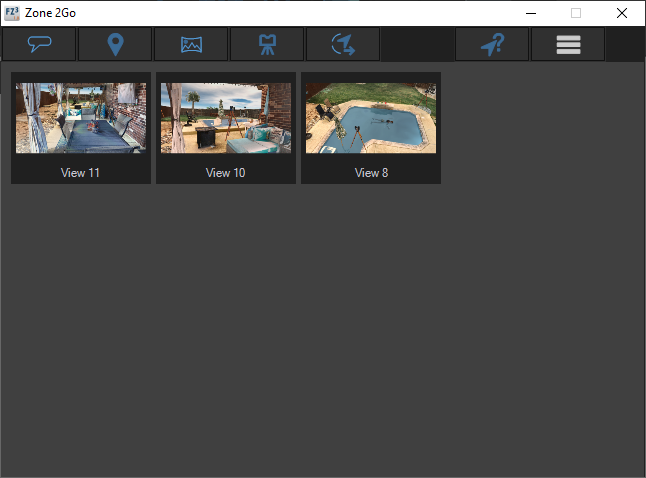
Anmerkungen zu Zone2Go
-
Wenn Sie keine Anmerkungen oder Panoramaansichten auswählen, sehen Sie nur eine Übersichtskarte der Szene von oben nach unten.
-
Bei einem SCENE-Punktwolkenprojekt ohne Anmerkungen oder Panoramabilder wird eine Übersichtskarte angezeigt, und Sie können die Punktwolke von jeder Scanposition aus betrachten.
-
Verwenden Sie zum Anzeigen von Sonderzielen das Werkzeug Gesamtansicht, um an jeder Position eine 360°-Panoramaansicht einzurichten.
-
Sie können Orte von besonderem Interesse auch über das Zone2go-Startpad einrichten, indem Sie zur gewünschten Position navigieren und auf das Kamerasymbol klicken.
-
Verwenden Sie das Zeugen-Werkzeug, das an einem interessanten Punkt platziert wird, um automatisch eine Panoramaansicht zu erstellen, die im Zone2Go-Launchpad angezeigt wird.
Anzeigen der Zone2Go-Datei
Zone2Go-Projekte, die von FARO Zone 3D exportiert werden, liegen im ZIP-Dateiformat vor.
So zeigen Sie Zone2Go-Projekte an:
-
Kopieren Sie die ZIP-Datei in einen Arbeitsordner auf Ihrem PC oder Mac-Computer.
-
Entpacken Sie die ZIP-Datei.
-
Doppelklicken Sie auf Startzone 2Go für Ihren Betriebssystemtyp.
-
Sie können aus den folgenden Möglichkeiten wählen:
 Projekte Projekte
|
Wählen Sie Zone2Go-Projekte aus oder suchen Sie nach ihnen, um sie anzuzeigen. Wählen Sie die Bearbeitungsansicht, die Listenansicht oder zeigen Sie die Weltkarte an. Listenansicht
Miniaturansicht
|
 Übersichtskarte Übersichtskarte
|
 Abstand messen - Verwenden Sie zwei Punkte, um den Abstand in der Zeichnung zu messen. Abstand messen - Verwenden Sie zwei Punkte, um den Abstand in der Zeichnung zu messen.
|
 Scan-Ansicht Scan-Ansicht
|
Zeigen Sie den ausgewählten Scan an. |
 Inhalt des Projekts Inhalt des Projekts
|
Zeigen Sie alle im Projekt enthaltenen Scans, Anmerkungen usw. an. Wählen Sie aus der Dropdown-Liste die Panoramaansicht, die Übersichtskarte oder die Ansicht Eigenschaften für das Objekt. |
 Einstellungen Einstellungen
|
Konfigurieren Sie die Einstellungen für die Ansichten.
|
Zone2Go Betrachter
So zeigen Sie die Zone2Go-Datei an:
Doppelklicken Sie in dem Ordner, der das Zone2Go-Projekt enthält, auf SCENE2go.exe. Der Zone2Go-Viewer wird angezeigt.
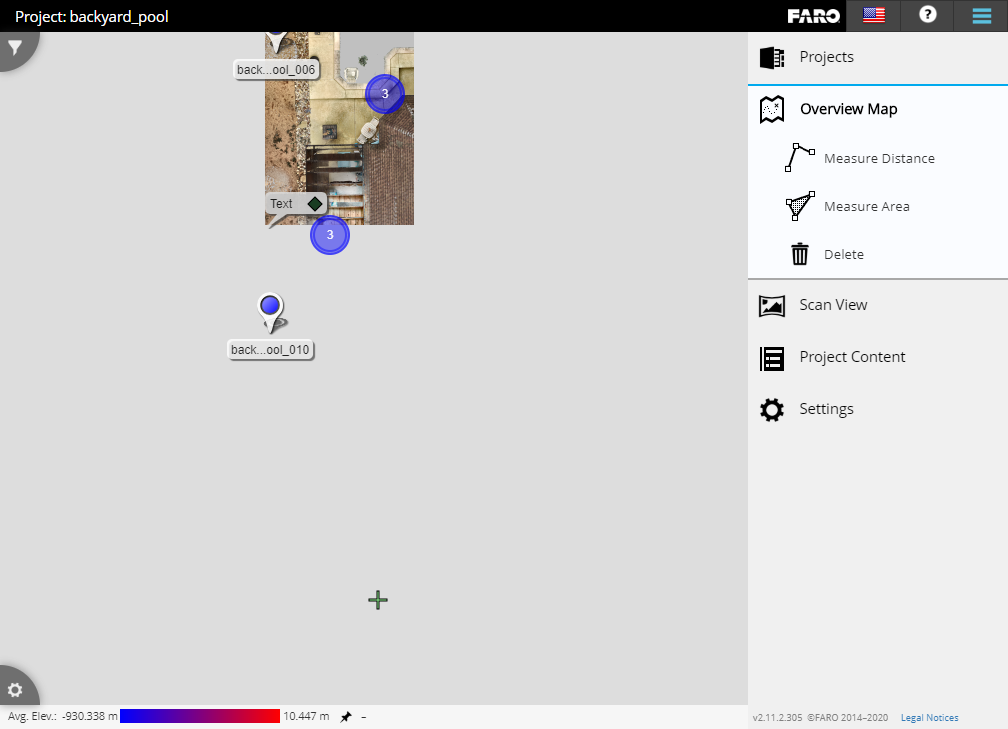
Klicken Sie im rechten Bereich auf Projekte, und wählen Sie dann ein Projekt aus der Liste aus.
Die Übersichtskarte enthält mehrere Optionen.
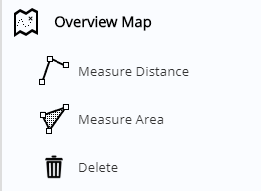
| Entfernung messen | Messen Sie den Abstand zwischen 2 Punkten |
| Fläche messen | Messen Sie eine ganze Fläche mit mehreren Punkten |
| Löschen |
Wählen Sie Anmerkungen, Messungen oder Orthofotos aus, die Sie löschen möchten. Scrollen Sie mit der mittleren Maustaste durch die Zeichnung. Verwenden Sie das Pfeilwerkzeug oder die Rechteckwerkzeuge, um Objekte auszuwählen oder die Auswahl aufzuheben, und klicken Sie dann auf Löschen.
|
Verwenden Sie die Scan-Ansicht , um die Scans zu bearbeiten.
| Entfernung messen | Messen Sie den Abstand zwischen 2 Punkten |
| Löschen |
Wählen Sie Anmerkungen, Messungen oder Orthofotos aus, die Sie löschen möchten. Scrollen Sie mit der mittleren Maustaste durch die Zeichnung. Verwenden Sie das Pfeilwerkzeug oder die Rechteckwerkzeuge, um Objekte auszuwählen oder die Auswahl aufzuheben, und klicken Sie dann auf Löschen. |
Projektinhalt zeigt eine Liste aller Ansichten, Scans und Anmerkungen an, die im Zone2Go-Projekt enthalten sind.
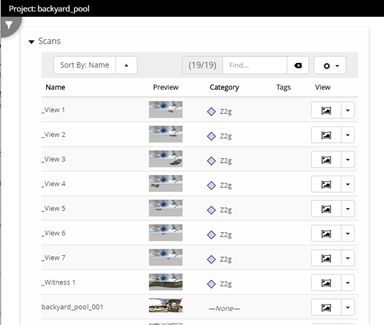
Um die Ansicht für einen Scan zu ändern, wählen Sie das Dropdown-Menü neben dem Scan aus.
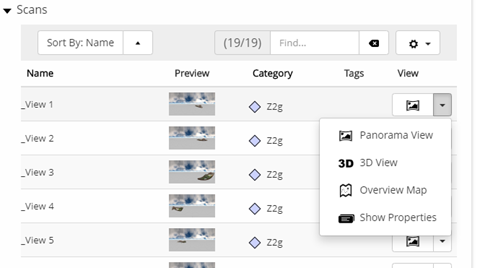
Wählen Sie einen Scan aus, um ihn vergrößert anzuzeigen.
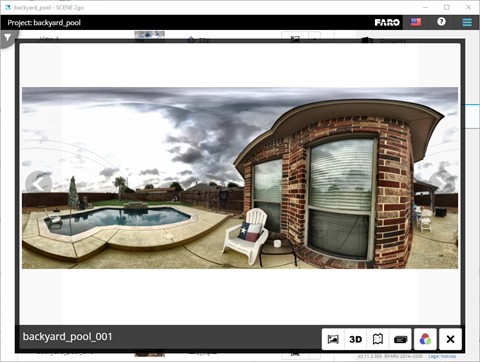
Wählen Sie aus Panoramaansicht, 3D-Ansicht, Übersichtskarte, Eigenschaften, Farbmodus umschalten oder schließen Sie das Dialogfeld.
Wählen Sie Eigenschaften aus, um Details zum Scan anzuzeigen.
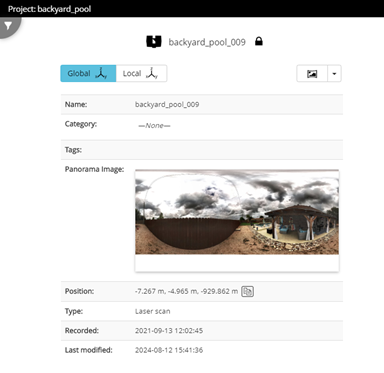
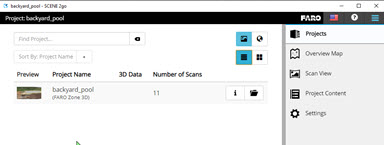
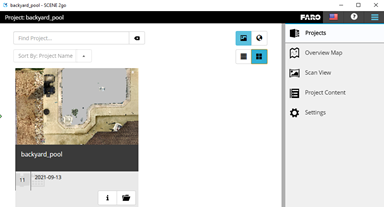
 Fläche messen - Verwenden Sie drei Punkte, um eine Fläche zu messen.
Fläche messen - Verwenden Sie drei Punkte, um eine Fläche zu messen. Löschen - Löschen Sie das Objekt.
Löschen - Löschen Sie das Objekt. Allgemein - Wählen Sie die Sprache und die Maßeinheiten für den Viewer.
Allgemein - Wählen Sie die Sprache und die Maßeinheiten für den Viewer. Übersicht - Wählen Sie die Einfärbung des Scans, die Anzeige der Objektbeschriftungssymbole und die Sichtbarkeitseinstellungen für verschiedene Objekte.
Übersicht - Wählen Sie die Einfärbung des Scans, die Anzeige der Objektbeschriftungssymbole und die Sichtbarkeitseinstellungen für verschiedene Objekte. Scanansicht - Anzeige der Auflösung, der Farbeinstellungen und anderer Attribute für Scans.
Scanansicht - Anzeige der Auflösung, der Farbeinstellungen und anderer Attribute für Scans.